Win10纯净版64位下开机后内存占用过高咋办?
从7月29日win10系统正式版开启免费升级至今,已经有非常多电脑用户都升级了win10系统。而目前,一些升级了win10系统的电脑用户反映说:win10系统使用一段时间之后,开机内存的占用越来越高,最后甚至会达到100导致系统崩溃,出现这个问题的用户似乎还不少。下面就来介绍一下Win10纯净版64位内存占用越来越高的解决方法。
首先我们先来找原因:
根据微软大中华区工程师返回的邮件信息得知:win10一开机,内存占用过高,主要是原因是由于Win10 SuperFetch 超级预读服务的问题:
"Windows10的SuperFetch服务是为企业应用与大型协作软件而设计的, 个人用户没有必要开启. 在大型企业中使用的专业软件中与企业策略管理, 数据库启动过程中会长达10分钟之久. 而运用SuperFetch, 可将启动时间降低到6分钟以内。

然而对个人的用户来说, 平时使用的日常软件本身的启动时间非常短 通常在1-2秒之内, SuperFetch这时候的提速只是0.2~0.5秒, 基本可以被认为是毫无作用, 而且还会加大对硬盘的监测(损失CPU性能时间)与读取时间(增加硬盘IO寻址线程分配). 而SuperFetch对游戏程序是无效的, 对于个人用户与游戏玩家来说, 开启此服务只会无形损失CPU的性能时间与损失硬盘IO寻址的线程性能."
总结:个人用户无需开启SuperFetch超级预读服务,这个一个非常吃cpu和内存的服务。
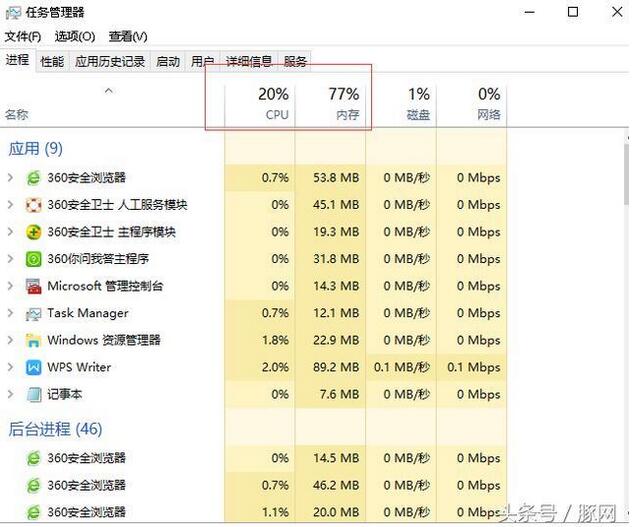
解决方法一:注册表编辑器修改法
1、首先,这里我们先介绍一种比较通用的办法,那就是通过修改注册表的方法来实现调整Win10系统的内存占用情况,请大家在桌面上击右键新建一个文本文档。
2、在接下来打开的文本文档窗口中,请大家复制并粘贴如下的文字命令。
Windows Registry Editor Version 5.00
[HKEY_LOCAL_MACHINE\SYSTEM\ControlSet001\Services\TimeBroker]
"Start"=dword:00000003
[HKEY_LOCAL_MACHINE\SYSTEM\ControlSet001\Services\SysMain]
"DisplayName"="Superfetch"
"Start"=dword:00000003
3、接下来,我们保存该文本文档,并将该文件的文件后缀改为.reg,文件名称可以不用修改,如下图所示,点击保存即可。
4、接下来,我们双击刚才创建好的注册表导入文件,然后在弹出的消息提示确认框中点击确定按钮,将该项内容导入到注册表中即可。
5、等我们成功将该注册表文件导入到系统注册表之后,建议大家先注销一下当前登录的账户,再重新登录账户之后再次检查一下系统是否还会存在类似的内存注满问题。
解决方法二:关闭Windows预读服务
如果大家感觉编辑注册表文件修改的办法过于繁琐,那么我们可以考虑通过直接关闭Windows预读服务的方法来进行,更加直观快捷,
1、首先,请大家在任务栏中击右键,在弹出的菜单中选择”任务管理器“选项,打开Windows系统中的任务管理器。
2、打开Windows系统中的任务管理器页面之后,点击页面顶端的”服务“选项,点击页面底端的”打开服务“选项。
3、打开Win10系统中的服务组件之后,在服务页面中找到”Superfetch“选项,然后击右键选择”属性“菜单按钮。
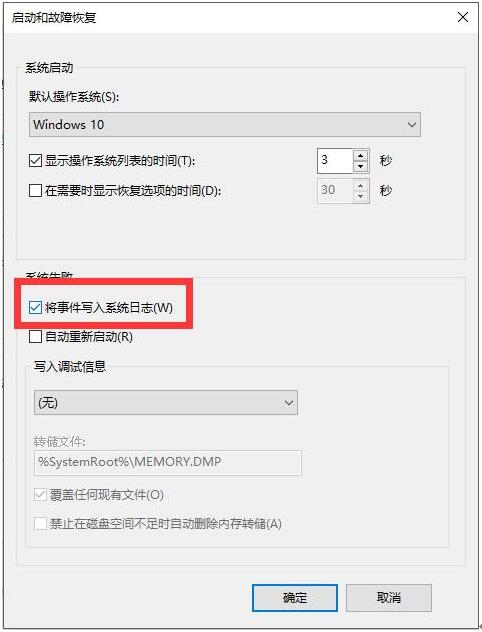
4、打开Superfetch服务页面之后,在弹出的属性菜单页面设置中将其设置为”自动延迟”或”禁止”启动,并点击确定按钮,通过延迟启动或禁用该服务的方式来达到释放系统内存压力的目的。
5、接下来,按照同样的原理,在服务列表中找到TimeBroker服务并将TimeBroker服务项目
也调整为”手动或者自动延迟“的启动方式即可。(但有的WIN10版本禁用了这个更改权限,建议用方法一,或这项不动也行);
6、修改完成后,注销电脑或重起动电脑(最好是重新启动电脑)再看看:
下图是最新版本win10.1607.14393.321专用版:挂3个QQ,打开一个浏览器,打开office占用内存和CPU,明显下降了:

……
下载win10系统应用使用,安卓用户请点击>>>win10系统应用
下载win10系统应用使用,IOS用户请点击>>>IOS win10系统应用
扫描二维码,直接长按扫描哦!


















